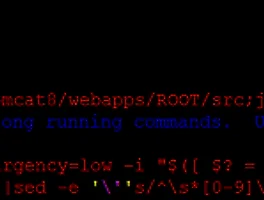이번에는 시스템의 현재 상황을 모니터링 할 수 있는 nmon과 nmon을 통해 기록한 리포트를 시각화하는 nmonchart에 대해 알아보자
먼저 nmon을 설치해보자
apt-get install nmon
nmon이 설치된것을 확인하기위해 nmon 명령어를 입력하자
nmon
nmon이 정상 적으로 설치된것을 확인할 수 있다. 본인이 보고싶은 명령어를 입력하면된다.
예를 들어 cpu만 보고싶으면 c
cpu와 memory 사용량 둘다 보고싶으면 cm
실시간으로 모니터링도 할 수 있지만 일정시간동안 백그라운드에서 동작시켜 리포트 형식으로 만들 수 있다.
파일이 저장될 공간을 먼저 만들어주자.
mkdir /var/log/nmon
만들어 졌으면 다음 명령어로 리포트를 만들어보자
nmon -f -s 10 -c 6 -m /var/log/nmon
nmon의 각 명령어가 어떤 역활을 하는지 알고싶으면 다음 링크를 한번 읽어보자 (링크: nmon 명령어 설명)
현재 명령어는 10초마다 정보를 6번 즉 1분동안 수집하라는 명령어이다.
ps aux | grep nmon
정상적으로 동작하는것을 확인할 수 있다.
실제로 /var/log/nmon으로 가보면 다음과 같이 파일이 만들어진것을 확인 할 수 있을 것이다.
기록이 끝난후 이제 기록된 시스템 정보를 시각화해보자
다음 링크에서 nmonchart를 다운받자 (링크: nmonchartgit)
nmonchart를 다운받은후 원하는 장소에 압축을 풀고 이전에 기록한 리포트를 해당 폴더로 옮긴후에
폴더를 우클릭한 다음 터미널에서 열기를 눌러주자.
터미널에 다음 명령어를 입력해보자
./nmonchart 기록한리포트파일명 변환할장소/변환할파일명.html
ksh를 설치하지 않았다면 베드 인터럽트라는 말과함께 오류가 발생할 것이다.
ksh를 설치해주자
apt install ksh
다시 명령어를 입력하면
정상적으로 변환된 것을 확인할 수 있다.
이제 change.html을 클릭해보면 다음 화면을 볼 수 있고 원하는 메뉴를 선택하면 기록된것을 시각화 할 수 있다.
'리눅스' 카테고리의 다른 글
| Mysql query cache hitratio 계산하기 (0) | 2018.10.09 |
|---|---|
| mysql) 쿼리의 진행 과정, 진행 시간을 확인하고 싶을 때 (0) | 2018.10.03 |
| [Ubuntu] 우분투 서버(16.04)에 자바 설치 (0) | 2018.09.22 |
| 리눅스 화면보호기 끄기 (0) | 2018.07.26 |
| 우분투 자주쓰는 명령어 단축명령어 등록하기 (0) | 2018.04.01 |